使用后台视图功能让打印设置和打印预览同步进行
提问人:周丽平发布时间:2021-07-02
1、使用Word 2010打开文档后,单击【文件】按钮即可打开全新的后台视图,其自动显示的是“信息”视图中的内容。
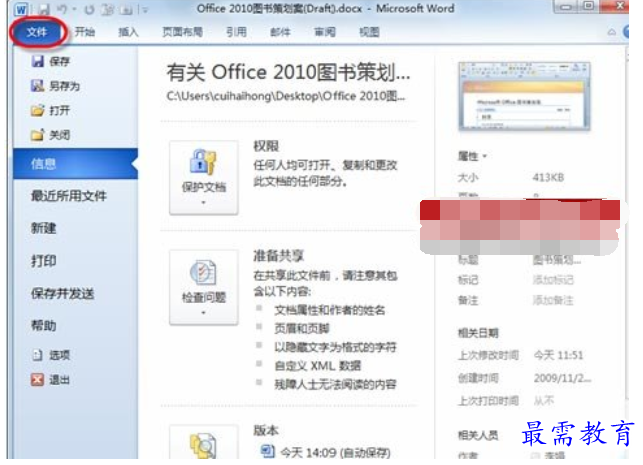
2、切换到“打印”视图,在这里您可以方便地进行各打印选项的设置,与此同时,在右侧的窗格中即可同步预览到打印效果。
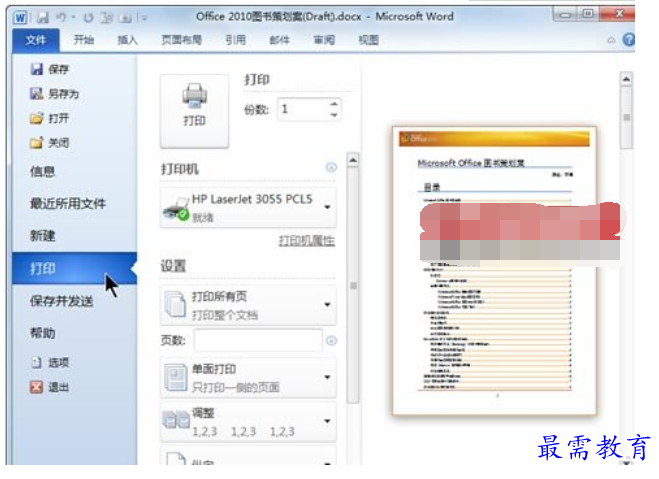
3、在预览窗格左下角提供了页面跳转按钮,利用它可自由选择要预览的页面,而使用右下角的页面缩放控件,可自由放大或缩小预览的页面,进而达到预览多页的目的。
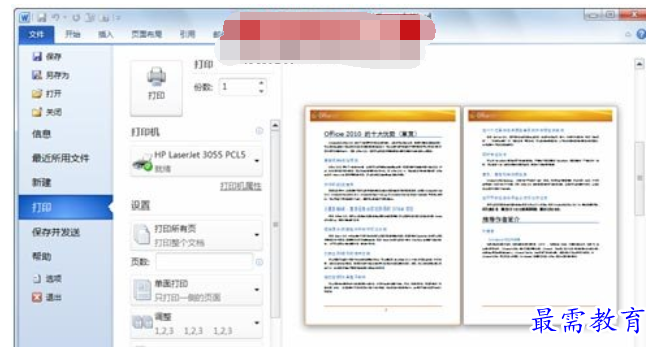
4、打印选项设置完成,并得到想要的效果过,在左侧窗格顶部单击【打印】按钮即可连接到打印机开始打印文档。
继续查找其他问题的答案?
相关视频回答
-
Word 2019如何转换为PowerPoint?(视频讲解)
2021-01-258次播放
-
PowerPoint 2019如何为切换效果添加声音?(视频讲解)
2021-01-232次播放
-
PowerPoint 2019如何设置切换效果的属性?(视频讲解)
2021-01-232次播放
-
PowerPoint 2019如何为幻灯片添加切换效果?(视频讲解)
2021-01-230次播放
-
2021-01-199次播放
-
2021-01-193次播放
-
2021-01-192次播放
-
2021-01-191次播放
-
2021-01-1912次播放
-
2021-01-196次播放
回复(0)
 办公软件操作精英——周黎明
办公软件操作精英——周黎明
 湘公网安备:43011102000856号
湘公网安备:43011102000856号 

点击加载更多评论>>